Щоразу, коли комп’ютер потрібно перевести в режим сну, вимкнути, перевести в режим глибокого сну чи перезавантажити, вам потрібні параметри кнопки живлення. Без них вас чекає біда. Що, якщо ми скажемо вам, що ви можете спричинити серцевий напад у свого колеги чи друга, відключивши його/її параметри кнопки живлення? Коли він/вона натискає кнопку живлення, що робити, якщо з’явиться повідомлення Наразі немає доступних варіантів живлення показується? Ну, справді, твій друг запанікує. І дійсно, побачивши це, ви розсміхнетеся.
У цій статті ми докладно розповімо про те, як можна легко вимкнути або ввімкнути параметри кнопки живлення на комп’ютері з Windows за допомогою невеликого злому реєстру. Сподіваюся, вам сподобається читати статтю!
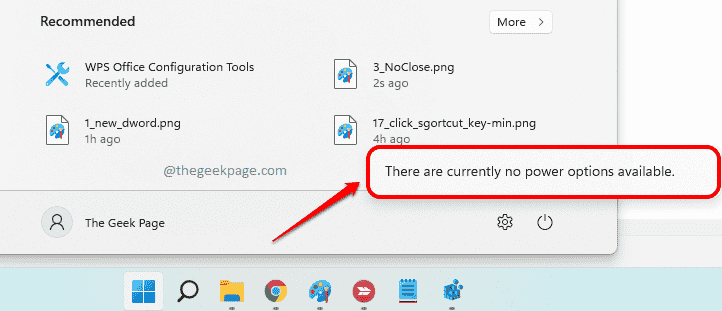
Зверніть увагу, що метод, описаний у цій статті, передбачає внесення змін до параметрів реєстру. Неправильні налаштування реєстру можуть спричинити серйозні проблеми з вашим комп’ютером та Перед продовженням завжди рекомендується робити резервну копію налаштувань реєстру
. Якщо щось піде не так, ви завжди можете використовувати цю резервну копію, щоб відновити попередні налаштування реєстру.Видаліть кнопку живлення з меню «Пуск».
Крок 1: Натисніть клавіші Win + R разом, щоб відкрити Біжи вікно. Введіть regedit і натисніть на Введіть ключ для запуску Редактор реєстру.
РЕКЛАМА

Крок 2: Копіювати і вставляти наступні Розташування в редакторі реєстру навігаціябар а потім натисніть на Введіть ключ.
Комп'ютер\HKEY_LOCAL_MACHINE\SOFTWARE\Microsoft\Windows\CurrentVersion\Policies\Explorer
Після того, клацніть правою кнопкою миші на Explorer папку, натисніть на Новий варіант, а потім на DWORD (32-розрядне) значення варіант.
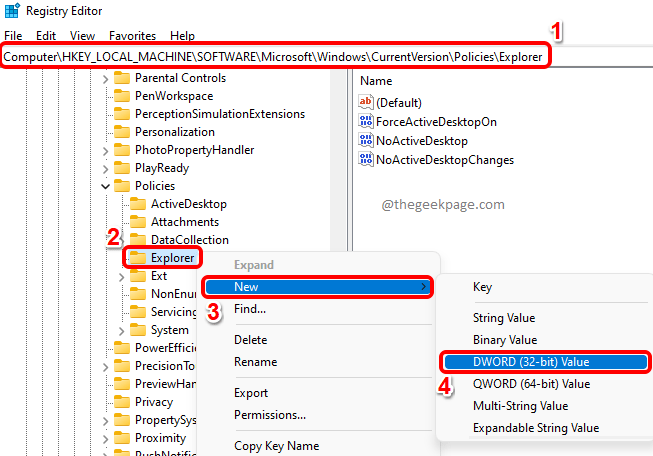
Крок 3: Натисніть на щойно створене значення DWORD і натисніть кнопку F2 ключ до перейменувати це. Дайте нову назву як NoClose.
Подвійне клацання на NoClose DWORD і встановіть Цінні дані поле як 1. Натисніть на гаразд кнопка, як тільки зроблено.
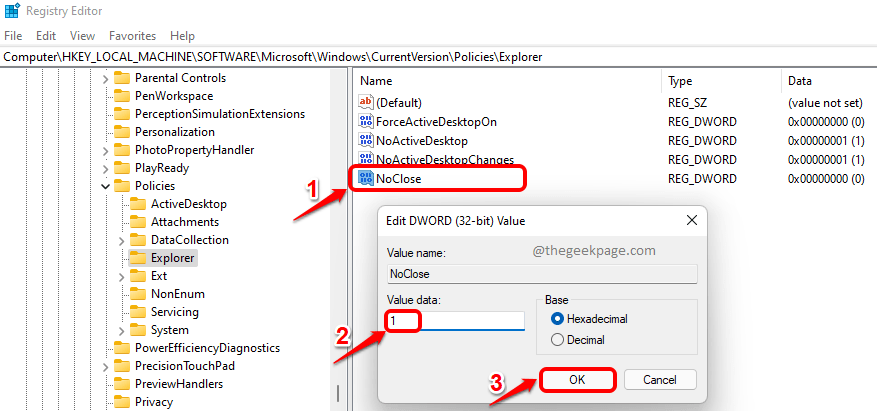
Крок 4: Це воно. Клацніть правою кнопкою миші на Пуск Windows значка меню, а потім натисніть на Потужність значок. Тепер ви побачите спливаюче повідомлення Наразі немає доступних варіантів живлення. Насолоджуйтесь!
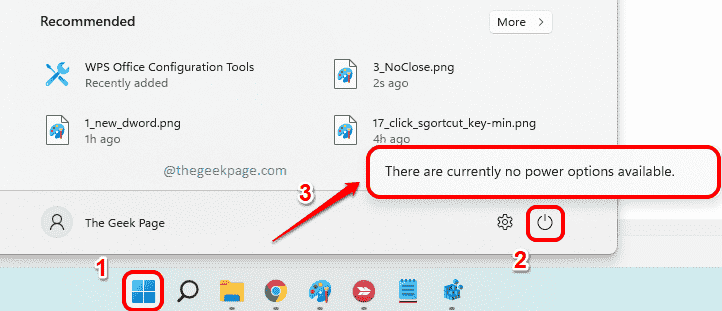
Зверніть увагу, що параметри живлення будуть вимкнені скрізь, включаючи екран CTRL + ALT + DEL.
Якщо ти хочеш повернутися зміни та хотів би повернути параметри живлення в дію, будь ласка видалити в DWORD значення NoClose які ви створили в Крок 2. Або в Крок 3, замість того, щоб дати Цінні дані як 1, дайте як 0 (нуль) щоб повернути параметри живлення.
Розкажіть, будь ласка, у розділі коментарів, як вийшла ваша витівка. Сподіваюся, вам сподобалася стаття.
Крок 1 - Завантажте інструмент відновлення ПК Restoro звідси
Крок 2. Натисніть «Почати сканування», щоб автоматично знайти та виправити будь-яку проблему ПК.


